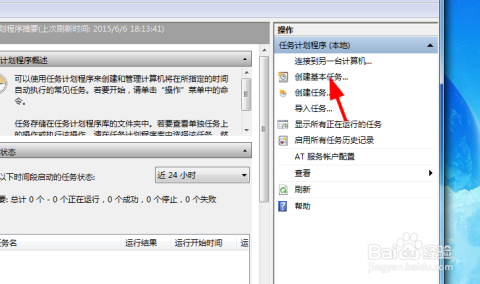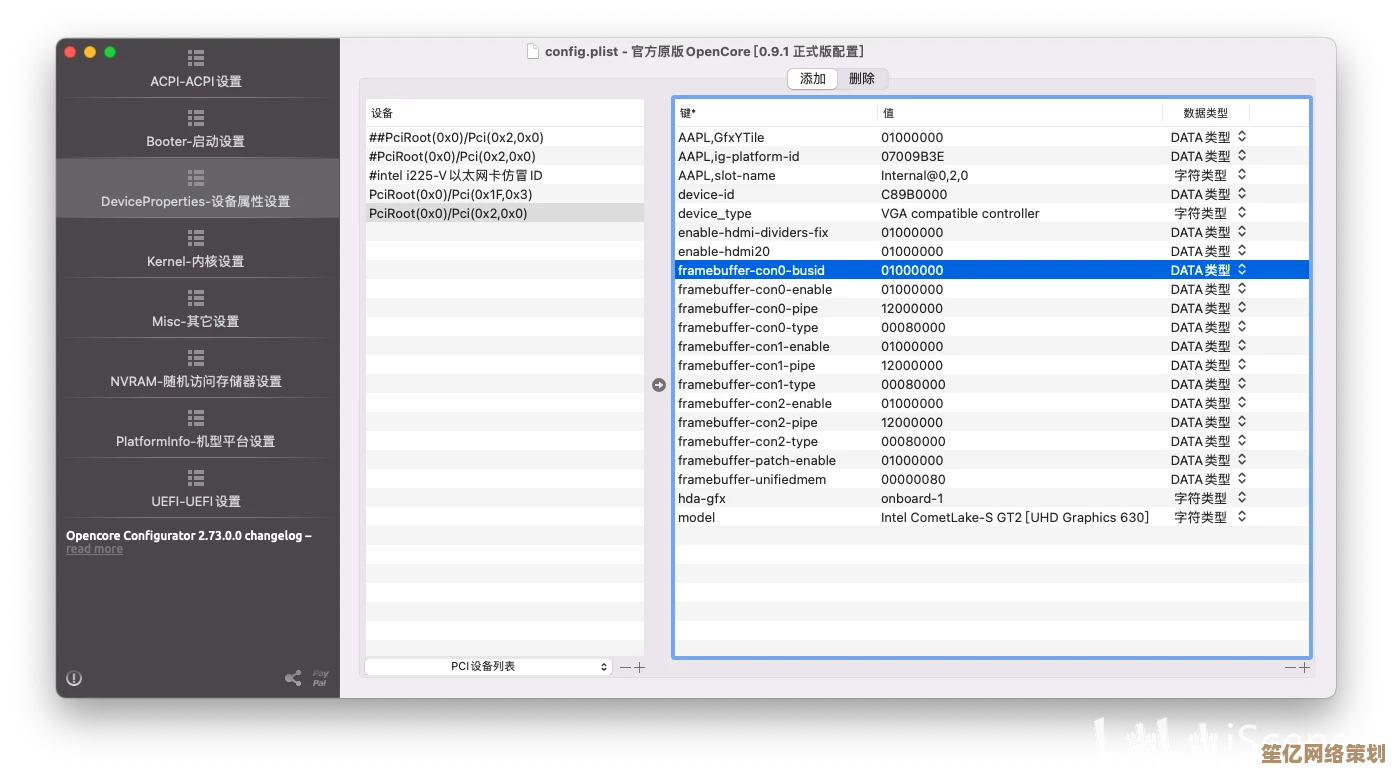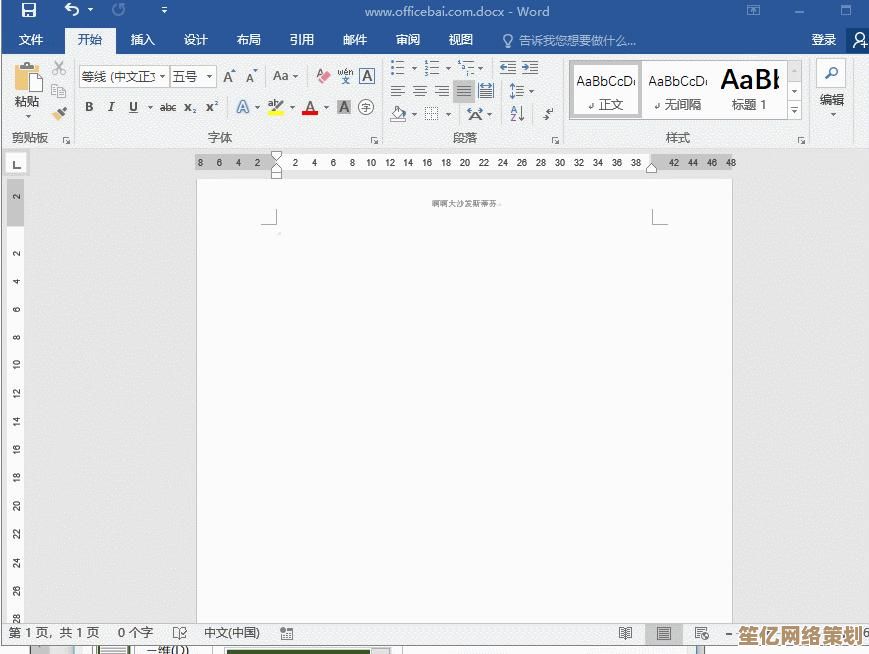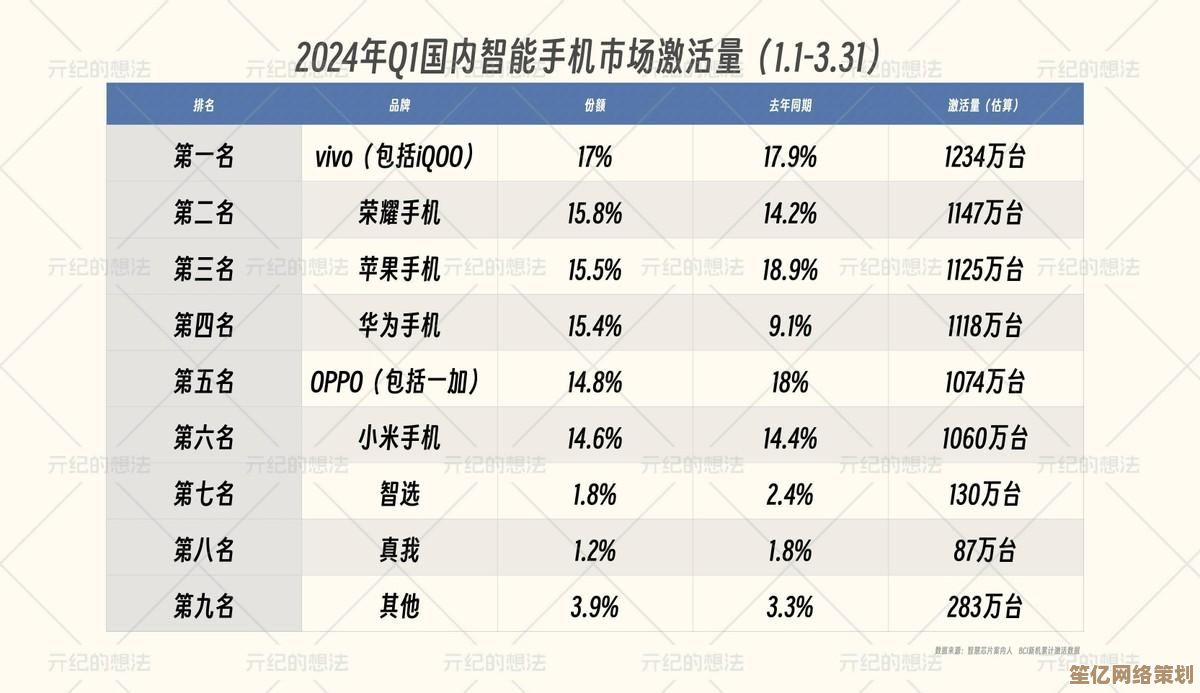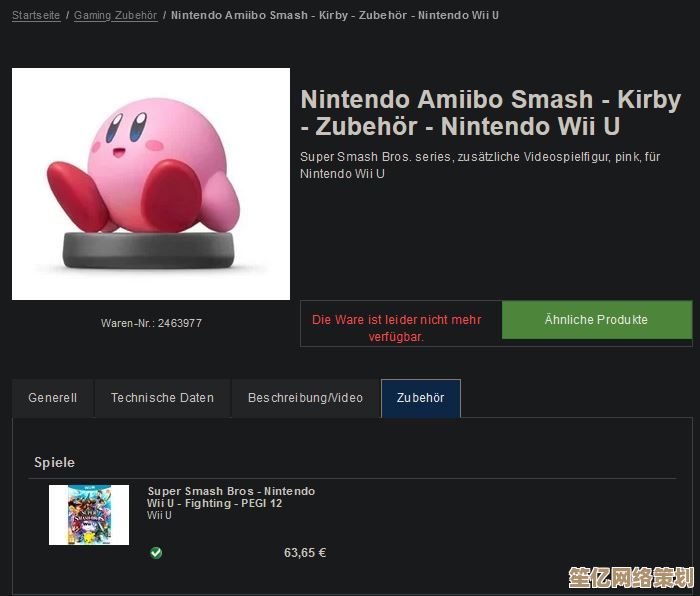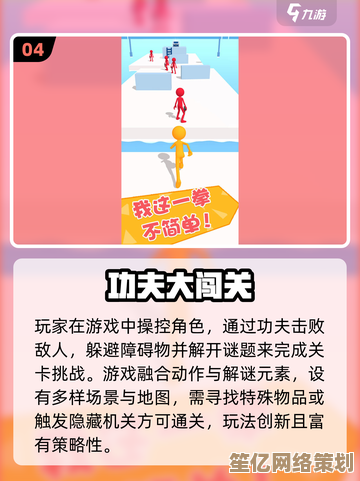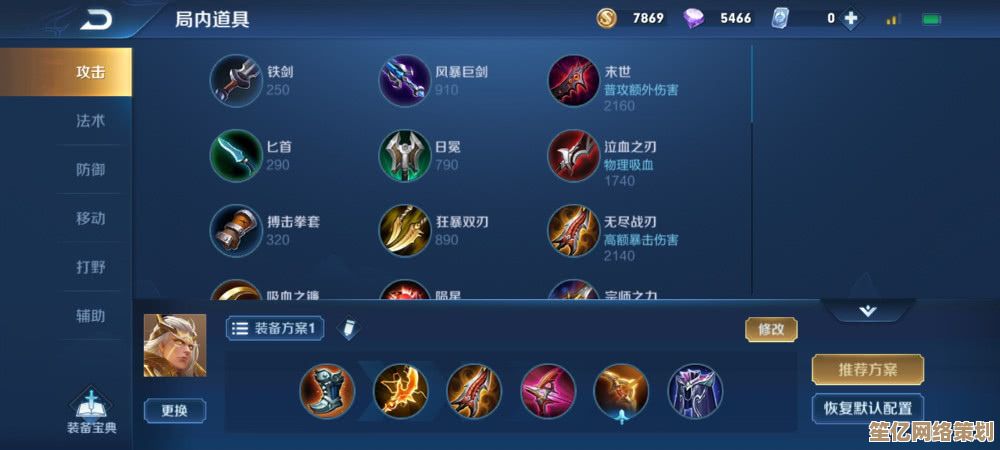Windows 10原版系统下载详细教程,安全安装指南
- 问答
- 2025-09-21 12:27:37
- 1
Windows 10原版系统下载&安装全攻略:避坑指南+个人血泪史
想装个干净的Windows 10?网上教程一堆,但要么是广告,要么步骤模糊,最后装完发现带了一堆流氓软件😤,今天我就用自己踩过的坑,手把手教你真正纯净的Win10下载&安装方法,顺便吐槽下那些坑爹的“装机大师”们。
为什么一定要用原版系统?
你可能觉得:“随便下个Ghost版多快啊,一键安装!” 但兄弟,代价是什么?
- 预装全家桶:某数字卫士、某压、某浏览器……开机直接卡成PPT💢
- 后门风险:修改过的系统可能藏木马,盗号、挖矿不是开玩笑的
- 更新爆炸:非原版系统容易更新失败,蓝屏到你怀疑人生
去年我图省事用了某论坛的“优化版”,结果Steam账号被盗,游戏库存全没了……从此只信微软官网。
官方原版系统下载(3种方法)
✅ 方法1:微软官网直下(最推荐)
- 打开 微软官方下载页(别进错!很多山寨网站长得像)
- 点击 “立即下载工具”(MediaCreationTool)
- 运行工具,选 “为另一台电脑创建安装介质” → U盘(建议8GB+)
- (如果直接升级本机,选第一个选项就行)
⚠️ 注意:有些第三方工具号称“高速下载”,其实偷偷改你主页!我就中过招,Edge首页被锁成某导航站,气死😡
✅ 方法2:MSDN我告诉你(备用)
如果官网抽风(偶尔会卡99%),可以去 MSDN我告诉你(老司机都懂)。
- 找到 Windows 10 → 复制ed2k链接用迅雷下
- (一定要核对SHA1值!假文件会蓝屏)
❌ 千万别用:
- 某度搜索“Win10下载”前几条(全是推广,下完附带2345大礼包)
- PE工具箱内置镜像(大部分被魔改过,除非你100%信任作者)
制作启动U盘(关键步骤)
很多人卡在这一步,其实超简单:
- 准备一个空U盘(数据会被清空!提前备份)
- 用刚才下载的 MediaCreationTool 或 Rufus(第三方工具,更灵活)
- 按提示写入,5分钟搞定
💡 个人建议:
- 如果主板是新电脑(UEFI),选 GPT分区
- 老电脑(Legacy)选 MBR
- (分不清?评论区问我)
安装系统(避坑重点!)
⚠️ 安装前必做:
- 备份数据(C盘会被格式化!别问我怎么知道的😭)
- 拔掉网线(防止Win10自动装驱动导致卡顿)
- 准备驱动(官网下载网卡驱动,装完系统第一时间装它!)
安装过程:
- 开机狂按 F12/DEL(不同主板键位不同)进BIOS,选U盘启动
- 到了分区界面,删除所有分区 → 新建 → 下一步(避免旧系统残留)
- 千万别联网! 跳过微软账户,用本地账户(否则强制绑邮箱)
🔹 血泪教训:有次我没跳过联网,Win11强制让我用微软账号登录,还逼我设PIN码,烦死了!
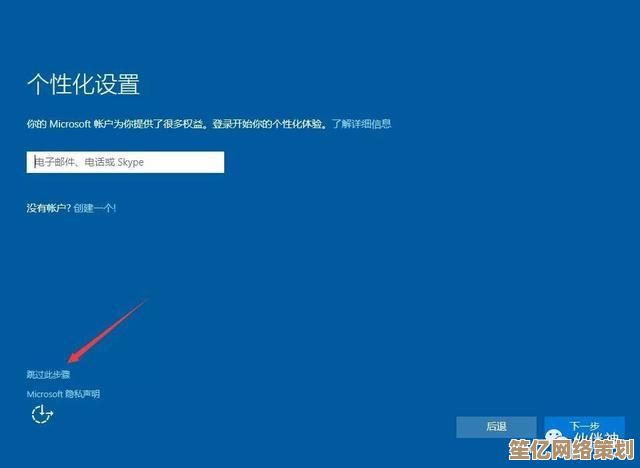
装完必做的3件事
- 关闭自动更新(组策略里设“延迟更新”,不然半夜给你重启)
- 卸载垃圾应用(Xbox、天气、人脉……用PowerShell一键删)
- 装火绒(比某卫士安静,拦截弹窗一绝)
最后唠叨两句
装系统其实不难,难的是避开坑,那些“一键装机”软件省了时间,但后续麻烦一堆,花半小时装原版,比后面重装3次强!
如果你卡在哪一步,评论区吼我,看到必回(除非我在打游戏🎮)。
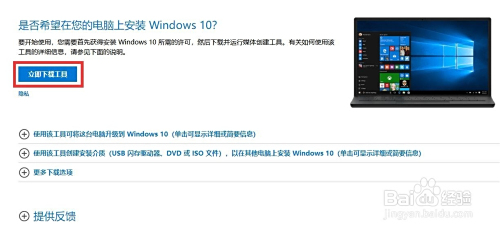
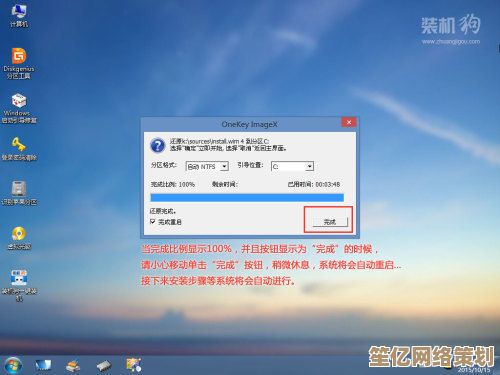
本文由水靖荷于2025-09-21发表在笙亿网络策划,如有疑问,请联系我们。
本文链接:http://waw.haoid.cn/wenda/5370.html